
最新Win11正式版下载
全自动无人值守安装
常用软件人性化选择
最全驱动安装方案

免激活Win10纯净版下载
全自动无人值守安装
常用软件人性化选择
最全驱动安装方案
时间:2020-04-25 来源:下载之家 访问:次
Win10如何设置登录密码输入错误一定次数即锁定帐户?为了保护隐私,很多伙伴都有设置系统登录密码的习惯,然而一些不怀好意的人会进行暴力破解,进行多次输入密码,这就危险了。其实我们可以设置密码错误次数限制,只要达到我们设置的次数,系统就会锁定,不可再输入密码了。下面我们来看看具体的设置方法。
Win10系统设置登录错误次数和锁定的解决方法:
1、开始---运行(输入gpedit.msc)---确定或者回车,打开本地组策略编辑器;
2、在打开的本地组策略编辑器窗口,我们依次展开:计算机配置---Windows设置---安全设置;
3、接下来我们再展开安全设置下的帐户策略,在帐户策略下找到帐户锁定策略,并左键点击“帐户锁定策略”;
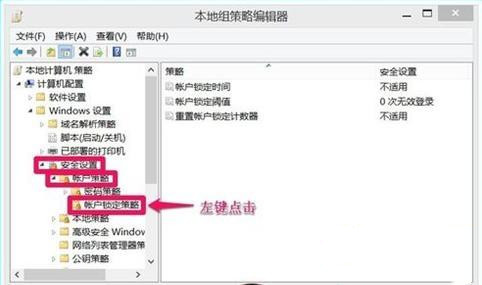
4、在帐户锁定策略对应的右侧窗口,我们左键双击“帐户锁定阈值”;
5、在帐户锁定阈值属性窗口,我们把输入密码的次数限制在5次,如果5次输入密码错误,将锁定计算机(输入次数由我们自己决定),再点击“应用”;
说明:此安全设置确定导致用户帐户被锁定的登录尝试失败的次数。在管理员重置锁定帐户或帐户锁定时间期满之前,无法使用该锁定帐户。可以将登录尝试失败次数设置为介于 0 和 999 之间的值。如果将值设置为 0,则永远不会锁定帐户。
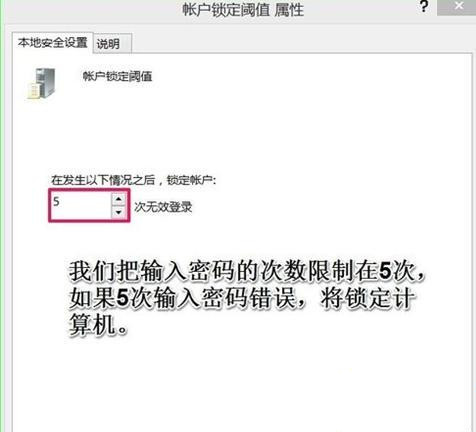
6、点击应用后,弹出一个建议的数值改动窗口,如果5次输入密码错误,将在30分钟后才能再次输入密码;如果我们要重置帐户锁定计数器,也要在30分钟以后才能执行。点击确定;
7、 回到帐户锁定阈值属性窗口,我们再点击确定;
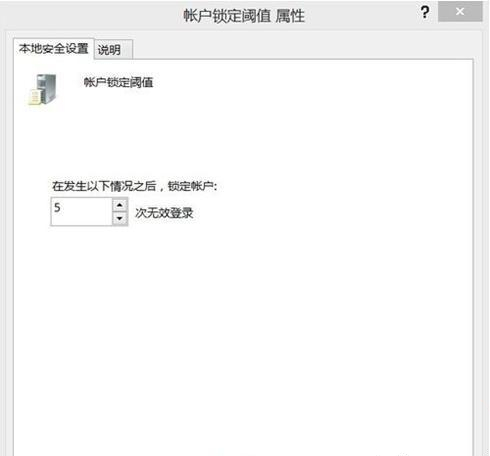
8、回到本地组策略编辑器窗口,可见:
帐户锁定时间 30分钟
帐户锁定阈值 5次无效登录
重置帐户锁定计数器 30分钟之后
退出本地组策略编辑器。
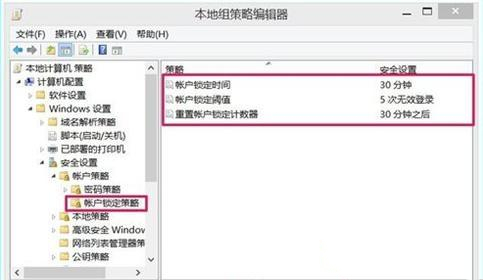
相关文章
微软 Win10设置登录错误锁定账户次数
2020-04-25橙瓜码字让电脑和手机稿件同步的方法
2020-12-12腾讯会议如何设置静音?腾讯会议设置静音的方法
2021-11-18滴答清单使用番茄钟的方法
2020-11-23CorelDRAW 2018如何旋转对象?
2020-08-14会声会影2021序列号 会声会影激活码推荐
2021-09-13实时更新office2016/2019永久激活密钥
2021-08-24王牌战争礼包码下载_2021最新王牌战争礼包码
2021-10-12AnyDesk如何退出全屏?AnyDesk退出全屏的技巧
2021-11-19格式工厂如何更改视频字幕?
2021-09-03